Kaip iš naujo nustatyti savo Synology NAS

Jei sinologinis NAS diskas jums kelia problemų, arba jūs tiesiog atnaujinate visą naują sistemą, galite kelis būdus ją iš naujo nustatyti. , priklausomai nuo to, su kuo norite tai daryti.
SUSIJUSIOS: Kaip sinchronizuoti ir paleisti "NAS" rankiniu būdu ir automatiškai iš naujo
Iš viso yra trys būdai "Synology NAS" iš naujo nustatyti: tinklo nustatymai (taip pat bus iš naujo nustatytas administratoriaus prisijungimo slaptažodis), iš naujo nustatomas ir iš naujo įdiegtas "DiskStation Manager" (vis tiek saugomi visi jūsų duomenys), arba iš naujo nustatoma viskas (įskaitant visų duomenų iš standžiųjų diskų trynimą).
Prieš pereinant prie kiekvieno metodo , tačiau tai yra gera idėja įdiegti "Synology" asistento programą kompiuteryje (kurią galite padaryti iš šio puslapio). Tai leidžia jums peržiūrėti NAS disko būseną, neturint prieigos prie paties įrenginio. Tai taip pat įdomu, jei jūsų "NAS" disko IP adresas pasikeičia, kai jį iš naujo nustatote, o jūs nežinote, koks yra naujas IP adresas.
Bet kuriuo atveju, trys iš jūsų sinologinio NAS disko atstatymo metodai.
Iš naujo nustatyti tinklo nustatymus
Jei jūsų NAS diskas kelia jums problemų tinklo srityje, galite paprasčiausiai iš naujo nustatyti tik tinklo nustatymus. Taip pat iš naujo nustatomas jūsų prisijungimo slaptažodis, o po to, kai iš naujo nustatysite tinklo nustatymus, būsite paraginti sukurti naują.
Pradėkite ieškodami atstatymo mygtuko NAS įrenginio gale. Tai paprastai yra tiesiai šalia USB ir Ethernet prievadų.

Tada gaukite popieriaus įrašą arba SIM kortelės šalinimo įrankį ir palaikykite nuspaudimo mygtuką maždaug penkias sekundes, kol išgirsite pyptelėjimą. Tada paleiskite iš karto.
Po to paleiskite "Synology Assistant" ir dukart spustelėkite savo NAS diskelį, kad pasiektumėte jį ir prisijungtumėte.
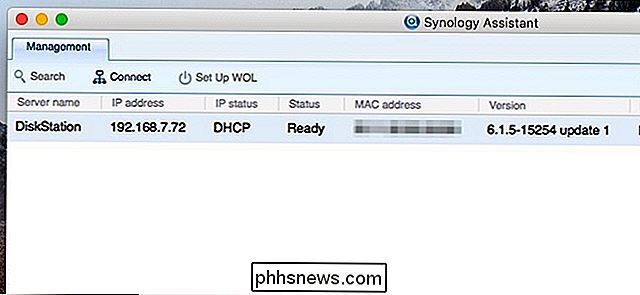
Numatytasis naudotojo vardas yra "admin", o numatytasis slaptažodis yra tuščias. Įvedę šiuos įgaliojimus, spustelėkite "Prisijungti".
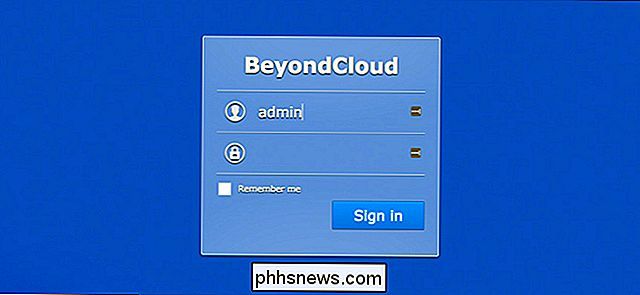
Tada būsite paraginti sukurti naują slaptažodį. Paspauskite "Pateikti", kai tai padarėte.
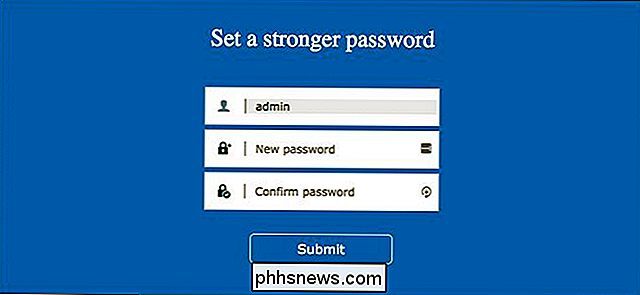
Kitame ekrane spustelėkite mygtuką "Prisijungti dabar".
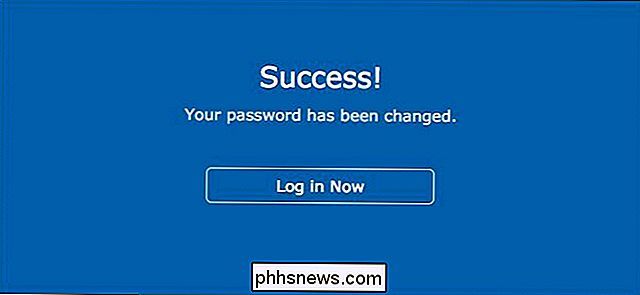
Iš ten tiesiog prisijunkite prie savo naujo slaptažodžio ir būsite atsarginis ir paleistas!
Iš naujo įdiekite DSM, bet išsaugokite duomenis
Labiau tikėtinas kai kurių naudotojų scenarijus visiškai iš naujo nustatys DSM operacinę sistemą, bet vis tiek išsaugos visus duomenis į standųjį diską. Tai puikiai tinka naujovinimui naujas DS dėžutė arba DSM tik jums suteiks tam tikrų problemų, o jūs tiesiog norite ištrinti ir pradėti iš naujo. Būtinai sukurkite savo konfigūracijos atsarginę kopiją, kad galėtumėte ją atkurti iš naujo įdiegdami.
Norėdami pradėti, raskite atstatymo mygtuką NAS diske esančioje galinėje pusėje. Tai paprastai yra tiesiai šalia "Ethernet" prievado.

Tada gaukite popieriaus įrašą arba SIM kortelės šalinimo įrankį ir palaikykite nuspaudimo mygtuką maždaug penkias sekundes, kol išgirsite pyptelėjimą. Tada paleiskite iš karto. Po to vėl nuspauskite "Reset" mygtuką penkias sekundes, kol išgirsite dar vieną pyptelėjimą. Leiskite eiti iš karto po to.
Jūsų NAS pypsi dar keletą kartų, tada NAS diskas bus paleistas iš naujo. Po poros minučių būsenos lemputė mirksi oranžine spalva. Dabar "DSM" yra pasirengusi įdiegti iš naujo.

Atidarykite "Synology" padėjėją, tada du kartus spustelėkite savo NAS diskelį (pasakysite "Configuration Lost" šalia jo).
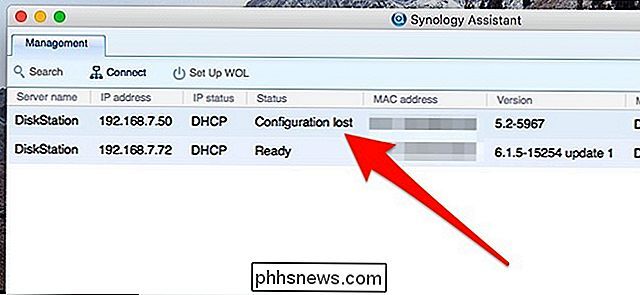
Spustelėkite "Reinstall" mygtukas.

Tada paspauskite žalią mygtuką "Įdiekite dabar".
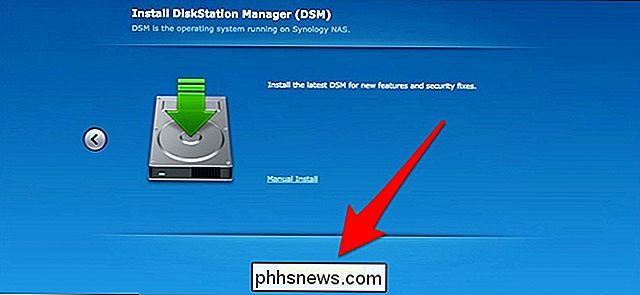
Palaukite, kol NAS vėl įdiegs DSM ir paleiskite save. Tai paprastai užtruks 15 minučių ar pan.
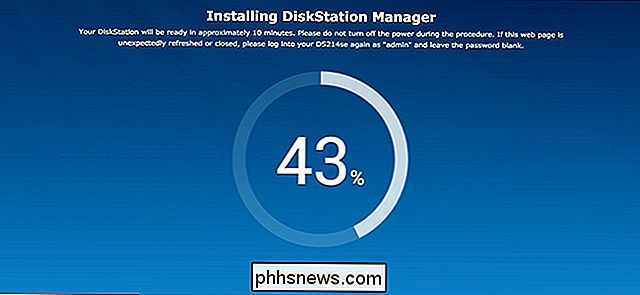
Kai NAS iš naujo paleidžia kompiuterį, spustelėkite mygtuką "Prijungti".

Tuomet sukursi savo administratoriaus paskyrą ir atliks tą patį sąrankos procesą, kurį tu padarė, kai pirmą kartą gavote savo NAS vairuoti Galite perskaityti "Synology" sąrankos vadovą, kad vėl pradėtumėte iš naujo įdiegti.
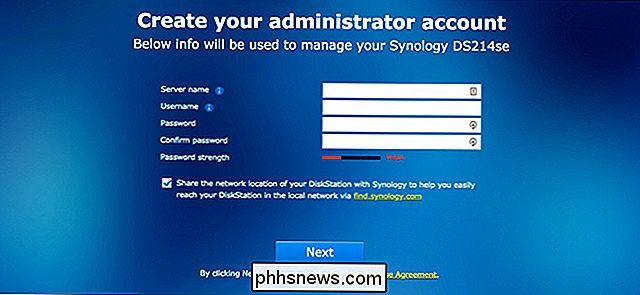
Išvalyti viską ir ištrinti visus duomenis
Jei norite eiti į ekstremalią maršrutą, galite visiškai iš naujo nustatyti viską, įskaitant visų duomenų trynimą nuo kietojo diskai. Tai taip pat lengviau padaryti, nes galite tai padaryti iš DSM, o ne atsižvelgti į fizinį iš naujo nustatymo mygtuką įrenginyje. Tačiau prieš pradėdami dirbti, gali būti gera idėja viską sugrąžinti iš pradžių.
Prisijunkite prie DSM, tada atidarykite langą "Valdymo skydas".
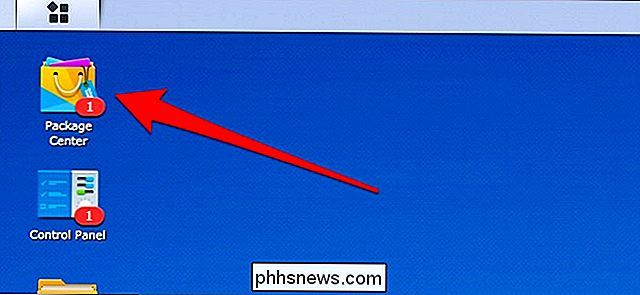
Spustelėkite parinktį "Atnaujinti ir atkurti".
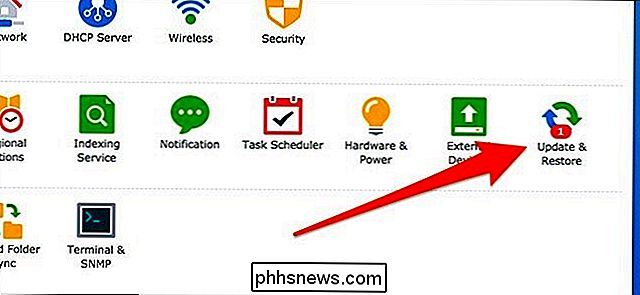
Perjunkite "Atstatyti" skirtuką viršuje.
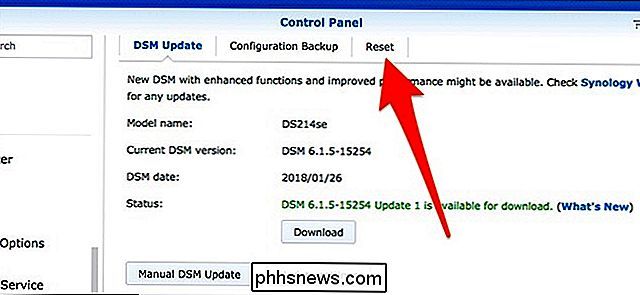
Paspauskite raudoną mygtuką "Erase All Duomenų "mygtukas.
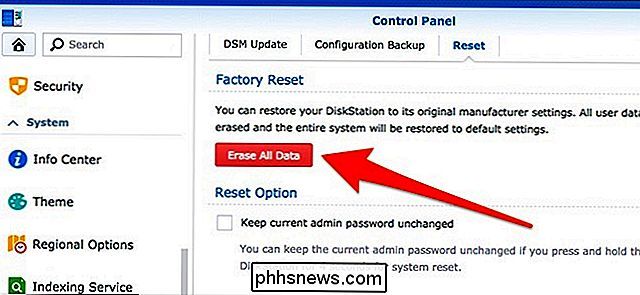
Pasirodžius iššokančiajam langui pažymėkite laukelį šalia raudono teksto, tada spustelėkite mygtuką" Ištrinti visus duomenis ".
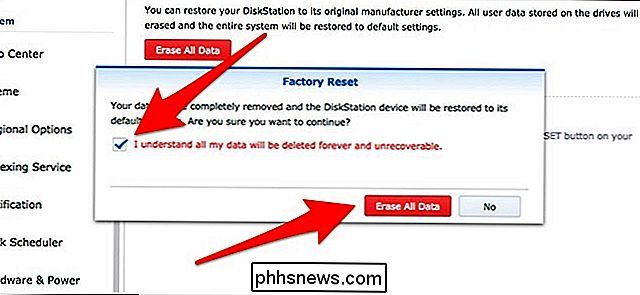
Tada įveskite savo administratoriaus prisijungimo slaptažodį ir paspauskite mygtuką" Siųsti "mygtuką.
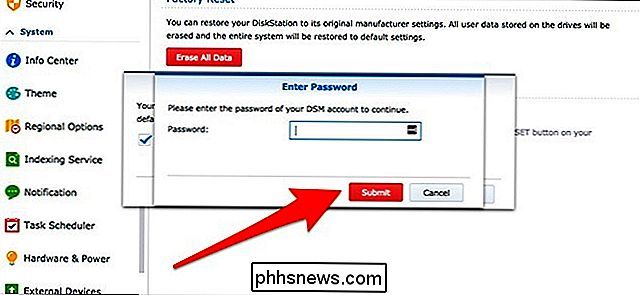
" Synology NAS "pradės atkūrimo procesą. Tai gali užtrukti bet kur nuo 10 iki 20 minučių, bet, kai tai bus padaryta, galite paleisti "Synology" asistentą, o jūsų NAS nurodo, kad jis nėra "įdiegtas". Tuo metu visiškai iš naujo nustatėte savo įrenginį.
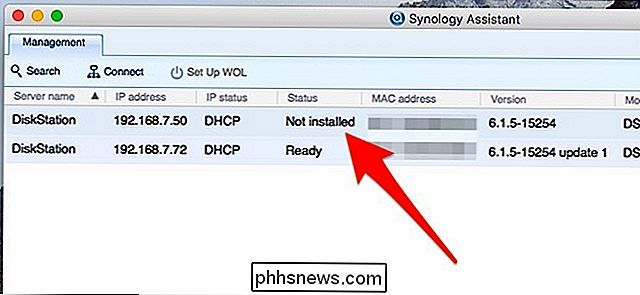
Ir dabar esate pasiruošę nustatyti iš naujo.

Ar dabar geras laikas nusipirkti "Intel" procesorių ar pagrindinę plokštę?
Kai esate surinkę naują kompiuterį (arba atnaujinęs seną), pagrindinė plokštė ir procesorius turi keletą papildomų svarstymų kad tu turi nepamiršti. Pirma, jie yra labiausiai riboti poros: tik santykinis nedaug procesorių tinka konkrečiam jūsų pagrindinės plokštės lizdo tipui. Antra, pagrindinės plokštės pasirinkimas pats nustatys daugybę pagrindinių jūsų kompiuterio sugebėjimų ir kryptį.

Didžiulė "macOS" klaida Leidžia prisijungti prie sistemos be slaptažodžio. Štai "Fix
Naujai atrastas pažeidžiamumas" macOS "." High Sierra "leidžia visiems, turintiems prieigą prie savo nešiojamojo kompiuterio, greitai sukurti pagrindinę paskyrą, neįvedant slaptažodžio, apeinant visus jūsų sukurtus saugos protokolus. Patobulinti saugumo problemas. Tai nėra vienas iš tų laikų. Tai yra labai blogai.


